はじめに
この章では、モニターの特長と、各部の名称を説明します。
特長
USB Type-C®(以降USB-C®)ケーブル1本の接続で映像表示と電力供給に対応
- USB-Cコネクタを搭載
- 映像信号の送信(DisplayPort™ Alt Mode)と電源供給(USB Power Delivery)に対応しています。
- ノートPCの外部モニターとして使用しながら、ノートPCへ電力を最大70 W供給できます。
参考
- 映像信号を表示するには、接続する機器が映像信号の送信(DisplayPort Alt Mode)に対応している必要があります。
- 電力を供給するには、接続する機器がUSB Power Deliveryによる充電機能に対応している必要があります。
- 次のUSBケーブルを使用した場合のみ、最大70 Wの電力供給が可能です。
- CC200SS-5A(付属)
- CC100(別売オプション)
- モニターが省電力モードの場合でも、接続している機器の充電ができます。
豊富な入力端子
- 3系統の入力端子を装備
- HDMI、DisplayPort、USB-Cの3系統の映像入力端子を搭載しているため、さまざまな外部機器と接続できます。
データに忠実な色再現
- Adobe®RGB色域を99%カバーする広色域表示
- Adobe RGBで撮影や現像した写真データの色を正しく表示できます。
作業をサポートする多彩な機能を搭載
- 任意に設定可能なカスタムキー機能を搭載
- モニター前部にあるボタンに頻繁に使用する機能を割り当てることで、作業効率を向上できます。
カスタムキーの設定参照 - USBハブ機能を搭載
- USB接続することで、USB対応の周辺機器の利用やスマートフォンの充電ができます。
- HDCP(著作権保護技術)により保護されたコンテンツを表示可能
手間なく正確に表示調整
- かんたん写真プリント色合わせソフトウェア「Quick Color Match」対応
- 複雑な設定は一切必要なく、最小限の手間でモニター画面と写真プリントの色合わせを実現できるソフトウェア「Quick Color Match」に対応しています。
- 最新版のQuick Color Matchは当社Webサイトから無償でダウンロードできます。
(www.eizo.co.jp )
- カラーマネージメントソフトウェア「ColorNavigator 7」に対応
- ColorEdgeを調整する専用ソフトウェア「ColorNavigator 7」をご用意しています。
- 最新版のColorNavigator 7は当社Webサイトから無償でダウンロードできます(キャリブレーションに必要な専用センサーは別売オプションです)。
(www.eizo.co.jp )
各部の名称と機能
前面
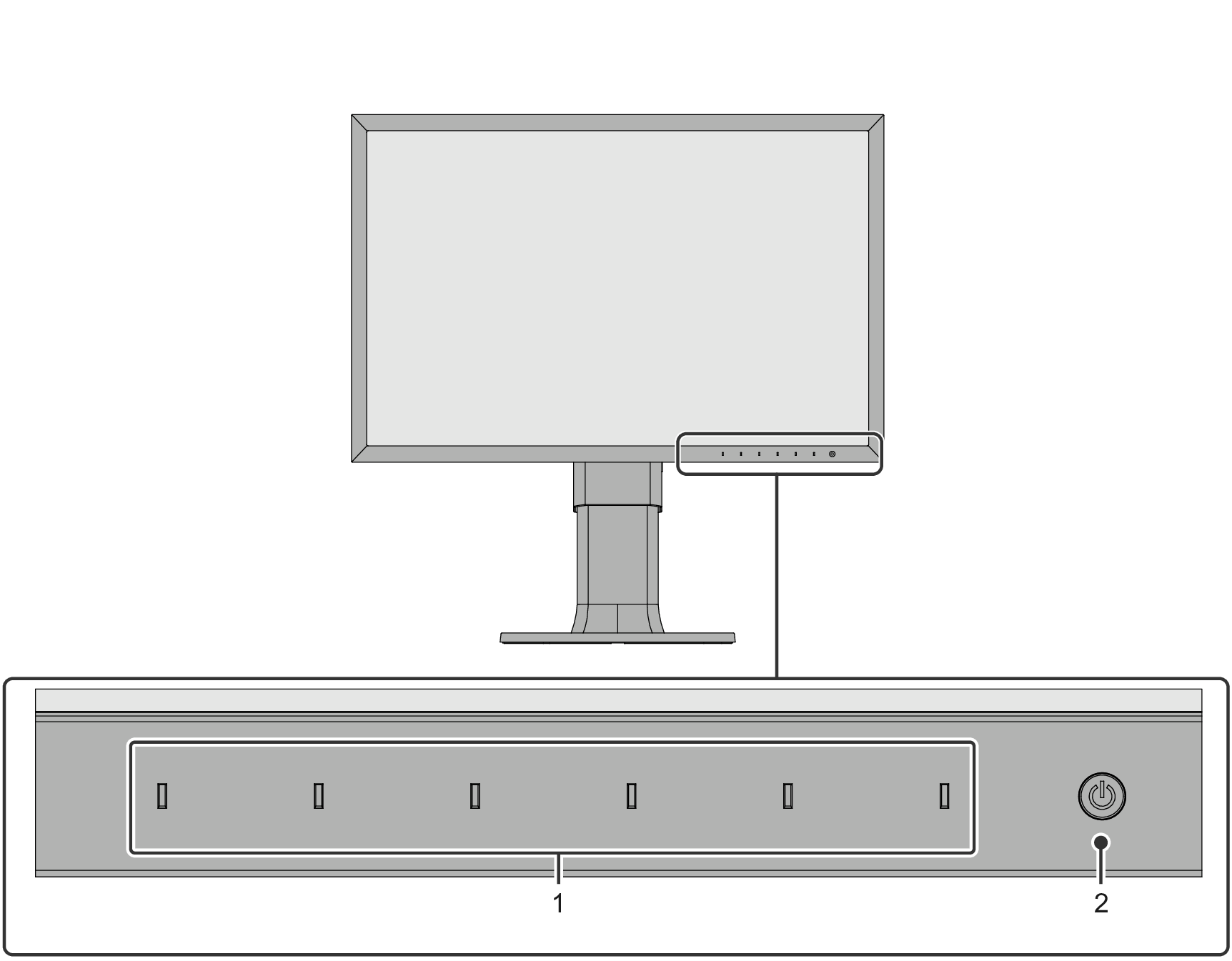
| メニューを表示します。操作ガイドに従って操作します(設定メニューの基本操作方法参照)。 |
| 電源のオン / オフを切り替えます。 スイッチに触れると電源が入ります。 電源を入れると、スイッチのランプが点灯します。モニターの動作状態に応じてランプの色が変化します。 白: 通常動作モード 橙: 省電力モード 消灯: 主電源 / 電源オフ |
背面
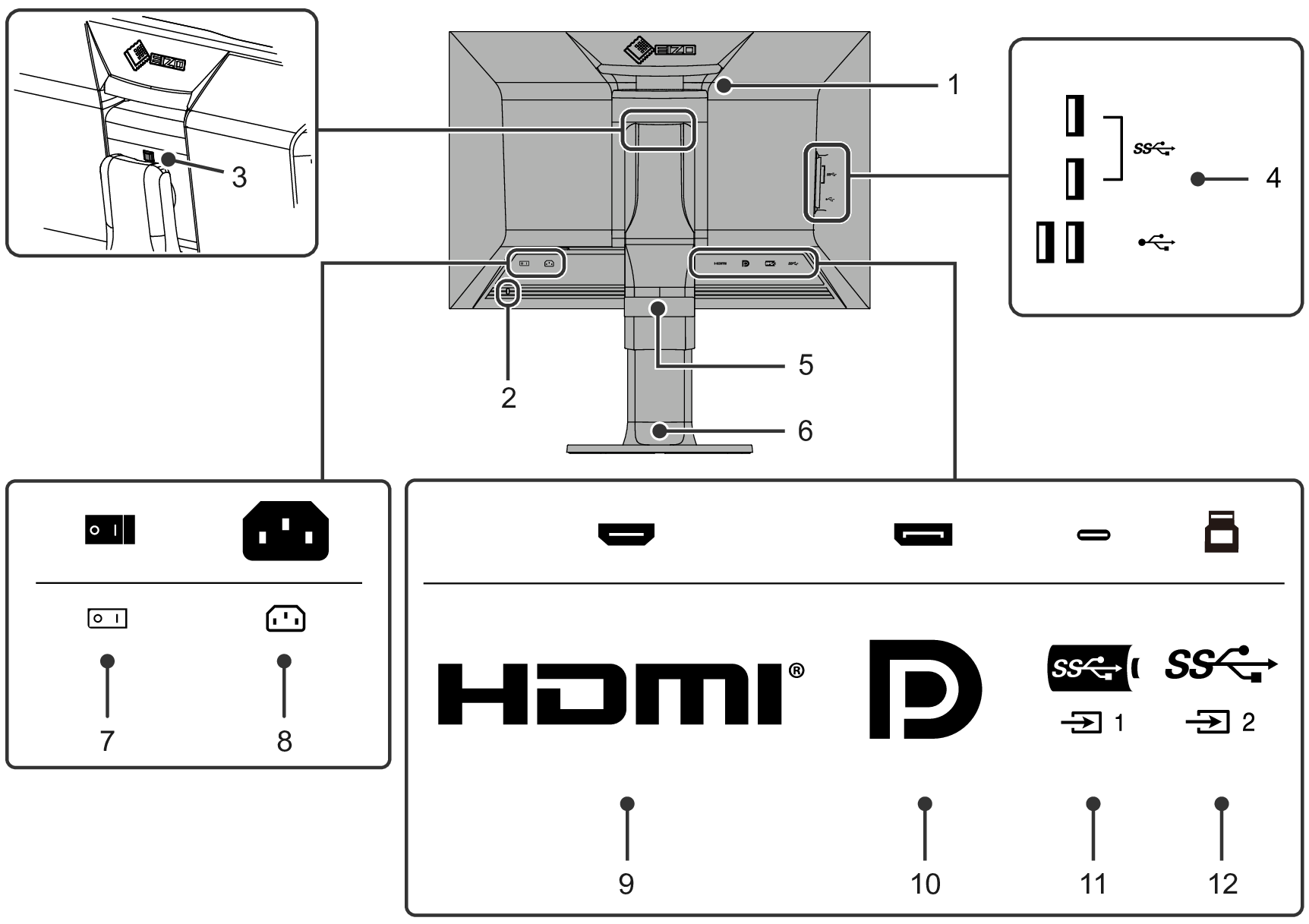
| 運搬用のハンドルです。 |
| Kensington社製のMicroSaverセキュリティシステムに対応しています。 |
| モニターからスタンドを取り外すときに使用します。 |
| USBに対応している周辺機器と接続できます(USBハブ機能の使用方法参照)。
|
| ケーブルを収納します。 |
| 高さと角度(チルト、スウィーベル)が調整できます。モニターを縦回転することもできます。 |
| 主電源のオン / オフを切り替えます。
|
| 電源コードを接続します。 |
| HDMI出力のある外部機器を接続します。 |
| DisplayPort出力のある外部機器を接続します。 |
| USB-C出力のある外部機器を接続します。USB接続が必要なソフトウェアを使用するためのUSB信号も伝送されます。 |
| USB接続が必要なソフトウェアを使用する場合にUSBケーブルを接続します。青色のコネクタです。 |
- この製品はスタンド部分を取り外すことによって、オプションアーム(またはオプションスタンド)に取り付けることが可能になります。

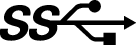 :USB 5Gbps
:USB 5Gbps :USB 2.0
:USB 2.0 :オン、
:オン、 :オフ
:オフ